PCメンテナンス知識の調査3(続き3)
はい
今日最後3つ紹介します。
今回は
・日本語入力システムとは?
・ファンクションキーによる文字変換(win10)
・Zip形式とは?
についてです!
それではまず
日本語入力システムについて
本語入力システムはインプットメソッドのうち、特にパソコンやワープロ、携帯電話などに日本語を入力するためのものを指す。キー入力をソフトウェアで制御して実現するものが一般的であるが、ポインティングデバイスを利用して手書き入力した漢字混じりの文を変換するものも存在する。特にキーボードでかなを入力した後に漢字交じり文へ変換するものをかな漢字変換と呼ぶ。
入力・変換方法
- かな漢字変換: 読みとしてかなを何らかの形で入力しておいて、漢字・かな・英字などの変換候補から選択することで漢字の文字を得る。変換の単位としては、単漢字・熟語・文節・連文節・文章一括変換などがあるが、現在は単漢字や熟語単位の変換は廃れている。
- 漢和辞典における漢字の引き方を元に漢字を検索していく方式。部首(部首変換)、総画数など。
- 漢字直接入力: 漢字に特定のキーストロークを割り当て、かなを経ずに直接漢字を得ることができるもの。
- 全文字配列: 使用する文字数だけキーを備え、直接入力するシステム。
- 多段シフト: 1つのキーに複数の文字が割り当てられ、対応するシフトキーを押しながら入力することで目的の文字を入力していく方式。漢字テレックスなどで利用された。
- 手書き入力: ポインティングデバイスの軌跡を文字として認識し、もっとも近い文字を入力する。
- 音声認識: マイクで入力された音を言葉として認識し、漢字かな交じりの文章を返す。
など様々な使用方法があるらしいです。
ファンクションキーによる文字変換について
まずファンクションキーとは?
ファンクションキーとは、キーボードの上部に並んでいる「F1」~「F12」と書かれているキーのことをいいます。
これらのファンクションキーには、それぞれ特別な機能が割り当てられていて、文字の変換に役立つ機能もあります。
文字の変換には、 を利用します。
を利用します。
組み合わせると使えるキーと機能について
文章を入力するとき、ひらがなや漢字だけでなく、カタカナやアルファベットなどの文字を組み合わせて入力することがあります。
IME言語バー ![]() の入力モードを切り換えることで、カタカナやアルファベットは入力することができますが、そのたびに切り換えるのはあまり効率が良くありません。
の入力モードを切り換えることで、カタカナやアルファベットは入力することができますが、そのたびに切り換えるのはあまり効率が良くありません。
ファンクションキーを利用すれば、カタカナやアルファベットにすぐに変換することができます。
それでは、「F6」キーから「F10」キーの使いかたを順番にご説明します。
「F6」キーで、入力した文字をひらがなに変換
F6」キーは、入力した文字をひらがなに変換することができます。
この方法は、誤ってカタカナやアルファベットに変換してしまって、すぐにひらがなに戻したいときに使います。
例えば、「こんにちは」という文字を入力後に、誤って「コンニチハ」と変換してしまっても、「F6」キーを押せば、ひらがなの「こんにちは」に戻すことができます。

「F7」「F8」キーで、入力した文字をカタカナに変換
F7」キーは、入力した文字を全角のカタカナに、「F8」キーは、半角のカタカナに変換することができます。
通常カタカナで使用する言葉(パソコンなど)は、スペースキーを使って変換すればすぐにカタカナになりますが、会社名やマンション名など、スペースキーでの変換ではすぐにカタカナになりにくい言葉は、「F7」、「F8」キーを使います。
ここでは例として、「にほん」をファンクションキーを使ってカタカナに変換する手順を説明します。
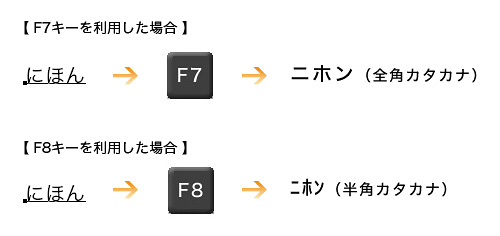
「F9」「F10」キーで、入力した文字をアルファベットに変換
F9」キーは、入力した文字を全角のアルファベットに、「F10」キーは、半角のアルファベットに変換することができます。
日本語の文章を作成中に、アルファベットを一部分だけ入力しなければならない場合に、「F9」、「F10」キーを使って変換すると便利です。
ここでは例として、入力モードが[ひらがな]の状態で、「J」「A」「P」「A」「N」と入力したあとに、「F9」キーと「F10」キーを押したときの変換結果を見てみましょう。
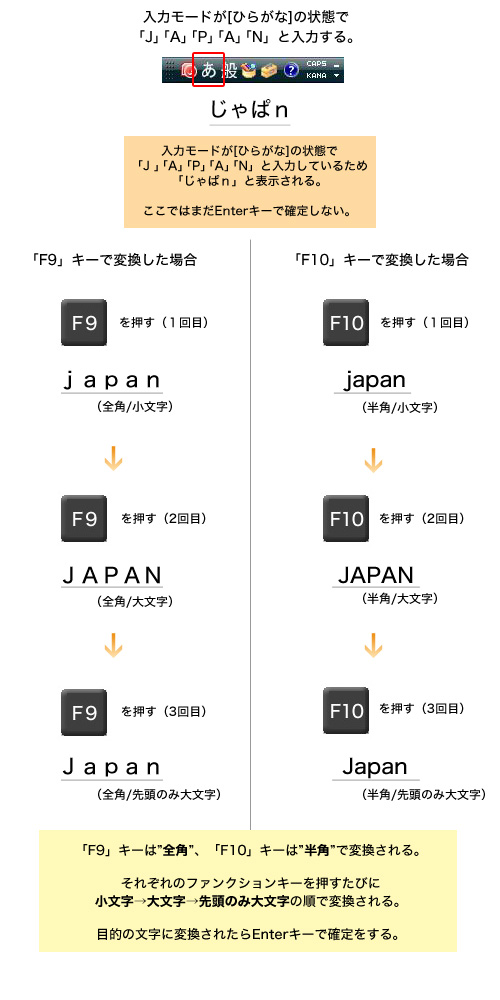
ファンクションキーを使いこなすとより早い作業が可能になります!ぜひ使いこなしたいものです。
| ファンクションキー | 文字の種類 |
|---|---|
 |
ひらがな |
 |
全角カタカナ (例:パソコン) |
 |
半角カタカナ (例:パソコン) |
 |
全角アルファベット (例:abc)
|
 |
半角アルファベット (例:abc)
|
Zip形式について
まずZipファイルとは?
ip (圧縮) ファイルは、圧縮されていないファイルに比べて使用する記憶域が少なく、他のコンピューターへの転送時間も短くなります。Windows で zip 圧縮されたファイルとフォルダーは、圧縮されていないファイルやフォルダーと同じように操作します。複数のファイルをまとめて 1 つの zip フォルダーに格納すると、ファイルを簡単に共有できます。
Zip形式にするとどうなるのか?
エクスポートされたファイルは ZIP と呼ばれる圧縮形式で圧縮されていることがあります。ファイルを圧縮することで、ファイルサイズは小さくなります。圧縮は、ダウンロードの速度を速めることと、より多くのデータをファイルに収めるために行われます。
エクスポート内容を見るには、ファイルを解凍する必要があります。
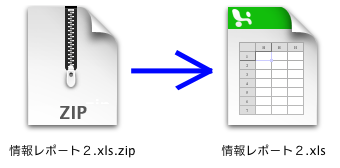
このように圧縮することによって記憶域を少なくし他のコンピューターに転送することが出来さらに、転送時間の短縮もできるという便利な機能です!